PEARのインストール
さくらインターネットのレンタルサーバには既にPEARがインストールされている。しかし,自分が使いたいライブラリの追加方法がよく分からないので,PEAR自体を新たにインストールした。
2007年10月にさくらインターネットのレンタルサーバにPEARをインストールした際の手順を記録しておく。
インストールの準備
http://www.go-pear.org/が無くなったようなので,http://pear.php.net/go-pearを取得。
curl http://pear.php.net/go-pear -o go-pear.php
他人に勝手にインストールされると困るので,Basic認証をかけたディレクトリで行った。(インストール後すぐに削除すれば問題ないとは思うが)
インストール
go-pear.phpにwebブラウザでアクセスして後は指示に従いインストール。
Welcome to go-pear
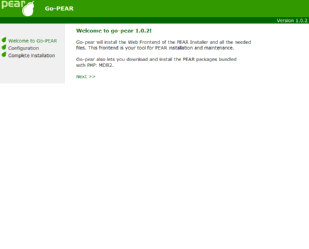
NEXTをクリック。
Configuration
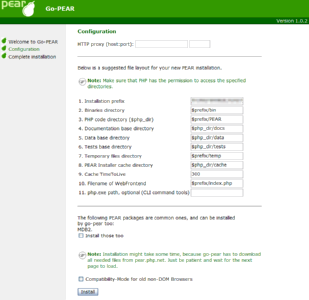
自分の環境に合わせて編集。
入力する必要があるのは 1. Installation prefix 。webからアクセスできない場所に変更しておく。ユーザー名が EXAMPLE なら,/home/EXAMPLE/pearとか。
webブラウザでPEARを管理するなら10. Filename of WebFrontendに管理用ページの場所を指定。デフォルトにしておいて後からファイルを移動しても良い。
編集し終わったらInstallボタンをクリック。
Installation in progress...
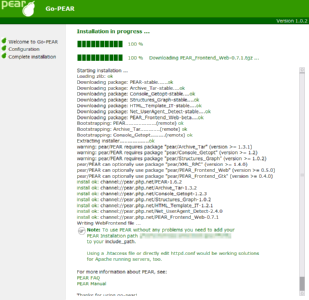
しばらく待てばインストール完了。
使う準備
ローカルとレンタルサーバでPEARのパスが違うので各ファイルにincludeを書くのは無理。/home/EXAMPLE/www/php.iniにinclude_path=".:/home/EXAMPLE/pear/PEAR"
を追加。
telnet/sshでPEARを管理するときのために次の2つを行う。
.pearrcをコピー。
cp /home/EXAMPLE/pear/pear.conf /home/EXAMPLE/.pearrc
.cshrcにはset path = (/home/EXAMPLE/pear/bin $path)
としてインストールした方のPEARを優先。
パッケージマネージャ
Configurationの10. Filename of WebFrontendで指定したphpファイルにwebブラウザでアクセスするとGUIでPEARの管理が出来る。
当然ながら,このファイルはBasic認証などで他人がアクセスできないようにしておく必要がある。
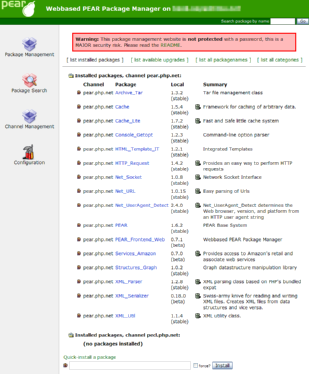
2009-09-11
下記の不具合はPEAR_Frontend_Web-0.7.2で修正済みです。(Changelog)
2007-12-28
PEAR_Frontend_Web-0.7.1で,条件はよく分からないが,パッケージマネージャが表示できなくなった。
Bug #12403 Incorrect path search for config.conf fileで報告されているとおり /home/EXAMPLE/pear/PEAR/pearfrontendweb.php を修正すれば表示可能になった。